Мы все делимся фотографиями в Instagram, и в большинстве случаев все, что мы делаем, чтобы они выглядели хорошо, — это легкое редактирование фотографий и, возможно, фильтр поверх них. Однако, если вы только что вернулись из отпуска и хотите поделиться своими любимыми кадрами из поездки, коллаж на iPhone может стать отличным способом сделать это. Итак, если вам интересно, как вы можете делать коллажи на iPhone, мы вам поможем. Вот несколько приложений для фотоколлажей для iPhone, чтобы вы могли легко сделать коллаж.
6 способов создания фотоколлажей на iPhone и iPad (2022 г.)
Хотя на iPhone и iPad нет собственного способа создания фотоколлажей, существует множество сторонних приложений, которые вы можете использовать для создания удивительных фотоколлажей.
Содержание
1. Используйте «Layout from Instagram» для создания фотоколлажей
Layout from Instagram — это первоклассная бесплатная программа для создания коллажей для iPhone. Итак, если вы ищете приложение, которое позволит вам создавать привлекательные коллажи и делиться ими в Instagram, Facebook или других социальных сетях, это приложение может выполнить свою работу. Он позволяет повторно смешивать до 9 изображений и выбирать один из нескольких интересных макетов.
Чтобы начать, откройте Layout from Instagram на своем устройстве iOS. После этого выберите изображения из своей фототеки. Кроме того, вы можете нажать Photo Booth-> сделать снимки и выбрать их. Затем выберите нужный макет, а затем отредактируйте коллаж с помощью доступных инструментов, таких как отражение, отражение, границы. Настроив изображения, нажмите Сохранить в правом верхнем углу экрана. 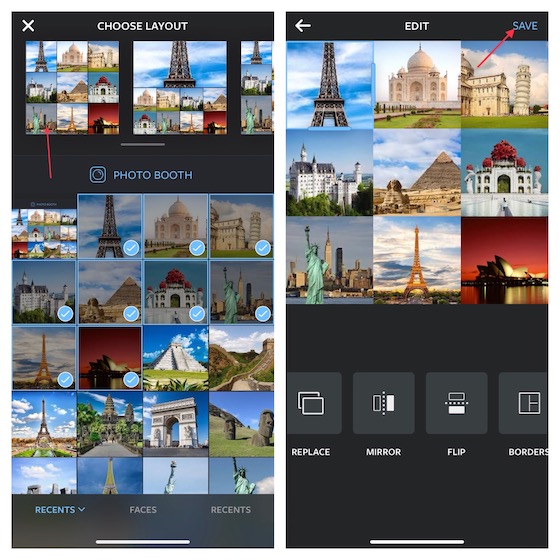 Далее вы можете поделиться своим фотоколлажем на Facebook или в Instagram. Если вы хотите сохранить коллаж на своем устройстве, нажмите Еще, а затем выберите нужный вариант («Добавить в общий альбом» и «Сохранить в файлы»).
Далее вы можете поделиться своим фотоколлажем на Facebook или в Instagram. Если вы хотите сохранить коллаж на своем устройстве, нажмите Еще, а затем выберите нужный вариант («Добавить в общий альбом» и «Сохранить в файлы»).
Установить: (бесплатно)
2. Создавайте привлекающие внимание фотоколлажи с помощью Google Фото
Google Фото не нуждается в представлении, не так ли? Многофункциональное приложение для хранения фотографий, которое широко считается лучшим фотопродуктом на разных платформах. Приложение автоматически создает коллажи (а также фильмы и GIF-файлы), чтобы улучшить впечатления от просмотра фотографий.
Более того, вы также можете создавать коллажи из своих любимых изображений. А когда вы объединяете его с 15 ГБ бесплатного хранилища (общим для приложений Google, таких как Google Диск и Gmail), Google Фото становится действительно трудно превзойти.
Откройте Google Фото на iPhone или iPad-> коснитесь и удерживайте изображение, чтобы войти в режим выбора. После этого выберите до 9 изображений. Затем нажмите кнопку +” Добавить в и выберите в меню Коллаж. 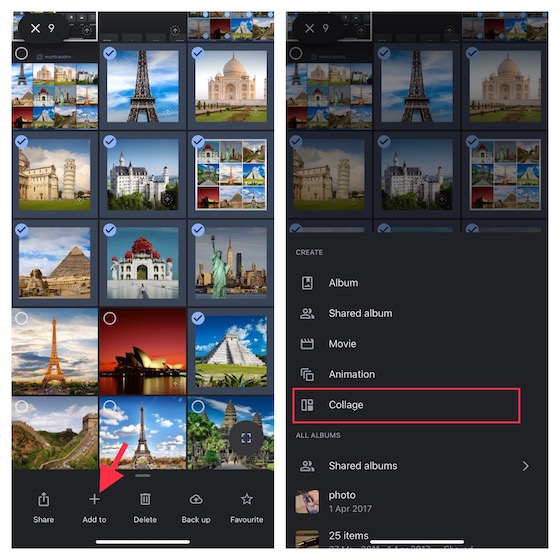 Затем коснитесь значка редактирования внизу, а затем используйте различные инструменты редактирования, чтобы добавить последние штрихи к вашему коллажу. После этого нажмите кнопку Поделиться, а затем сохраните или поделитесь коллажем, используя предпочитаемый носитель.
Затем коснитесь значка редактирования внизу, а затем используйте различные инструменты редактирования, чтобы добавить последние штрихи к вашему коллажу. После этого нажмите кнопку Поделиться, а затем сохраните или поделитесь коллажем, используя предпочитаемый носитель.
Установить: (бесплатно)
3. Создавайте и оформляйте модные коллажи с помощью PicCollage
Являетесь ли вы любителем социальных сетей, который имеет огромную склонность делиться привлекательными коллажами на сайтах социальных сетей, или тем, кто предпочитает иметь широкий выбор дизайнов, чтобы сделать крутой коллажей на вашем iPhone или iPad, стоит попробовать Pic Collage.
С 4,8 звездами из более чем 1,4 млн оценок приложение получило высокую оценку за богатый дизайн. Помимо множества сеток для коллажей, в нем также есть множество предопределенных шаблонов, фонов, шрифтов и наклеек, которые вы можете использовать для создания привлекательных постов для публикации в социальных сетях.
Откройте приложение PicCollage на своем устройстве -> Мои коллажи вкладка в правом нижнем углу экрана ->”+”Создать коллаж кнопка. 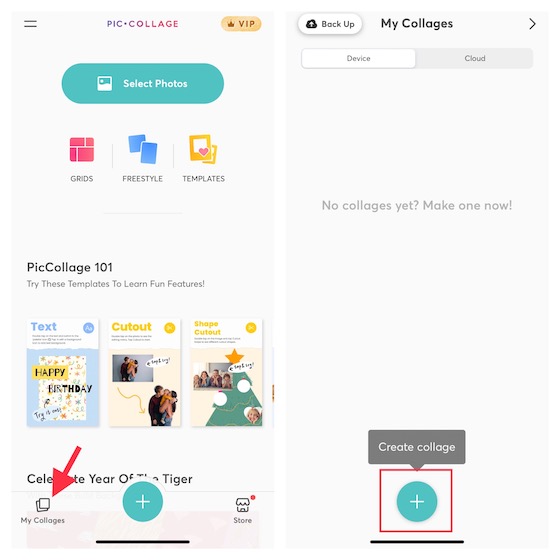 Теперь выберите нужный макет коллажа, а затем заполните макет предпочтительными изображениями. Просто нажмите на раздел и выберите Добавить фото. Затем выберите изображения из фотопленки.
Теперь выберите нужный макет коллажа, а затем заполните макет предпочтительными изображениями. Просто нажмите на раздел и выберите Добавить фото. Затем выберите изображения из фотопленки. 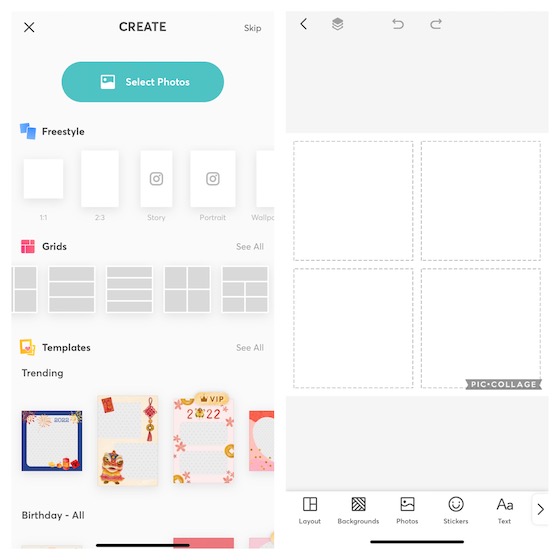 После заполнения макета фотографиями вы можете выбрать другой фон, использовать наклейки или добавить текст, чтобы украсить коллаж. После этого нажмите Готово в правом верхнем углу экрана, а затем сохраните коллаж в своей библиотеке фотографий, распечатайте его или поделитесь им в Instagram, Facebook, Messenger, WhatsApp или на других платформах.
После заполнения макета фотографиями вы можете выбрать другой фон, использовать наклейки или добавить текст, чтобы украсить коллаж. После этого нажмите Готово в правом верхнем углу экрана, а затем сохраните коллаж в своей библиотеке фотографий, распечатайте его или поделитесь им в Instagram, Facebook, Messenger, WhatsApp или на других платформах. 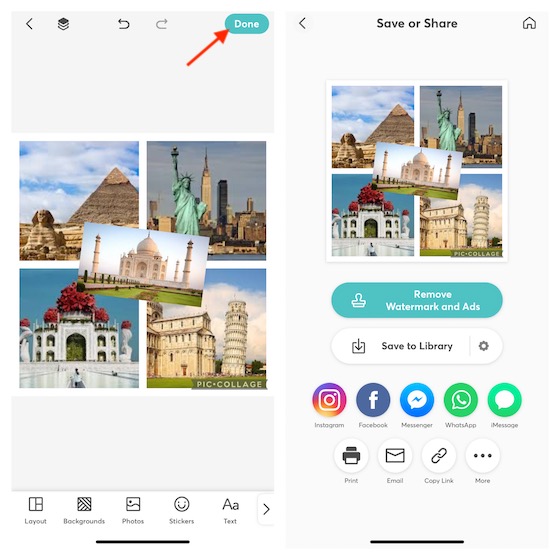
Установить: (бесплатно, премиум-версия доступна за 4,99 доллара США)
4. Создавайте коллажи как профессионал с Canva
Помимо многофункционального фоторедактора, Canva также может использоваться как удобный инструмент для создания коллажей для iPhone и iPad. Самой большой изюминкой этого приложения является огромная библиотека из более чем 60 000 шаблонов, которые могут дать вам старт для вашего дизайна с минимальными усилиями.
Запустите Canva на своем iPhone или iPad-> коснитесь вкладки Главная в нижней части экрана-> прокрутите вниз до раздела Фотоколлажи. strong>, а затем выберите нужный макет. Затем оформите коллаж по своему вкусу. Нажмите на кнопку «+»-> «Загрузки»-> «Загрузить медиа», чтобы импортировать изображения из вашей библиотеки. Создав коллаж, коснитесь значка”Поделиться” в правом верхнем углу экрана и выберите загрузку изображения или отправку его через предпочитаемый носитель. 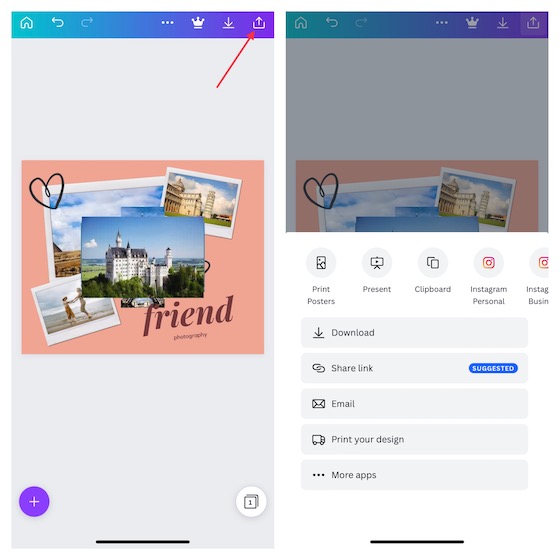
Вы также можете попробовать другие приложения, такие как Canva, чтобы получить еще больше возможностей для фотоколлажей на iPhone и iPad.
Установить: (бесплатно, маркетинговый пакет для социальных сетей доступен за 0,99 доллара США)
5. Создавайте фотоколлажи профессионального уровня с помощью Picsart
Picsart — универсальный редактор фото/видео и средство для создания коллажей. Обладая впечатляющей библиотекой популярных макетов, фильтров, фотоэффектов, наклеек и дизайнерских шрифтов, приложение имеет все необходимые инструменты, позволяющие создавать коллажи на вашем iDevice. Так что, любите ли вы коллажи в стиле фристайл, любите ли делиться записками своих памятных снимков или предпочитаете простые коллажи из сетки фотографий, у Picsart есть достаточно разнообразия, чтобы покорить вас. Кроме того, это также на высоте, когда дело доходит до создания забавных мемов, которые вы хотели бы взорвать на сайтах социальных сетей.
Для начала откройте приложение Picsart на своем устройстве-> вкладка”+” внизу-> перейдите к коллажам. раздел, а затем выберите предпочтительный макет. 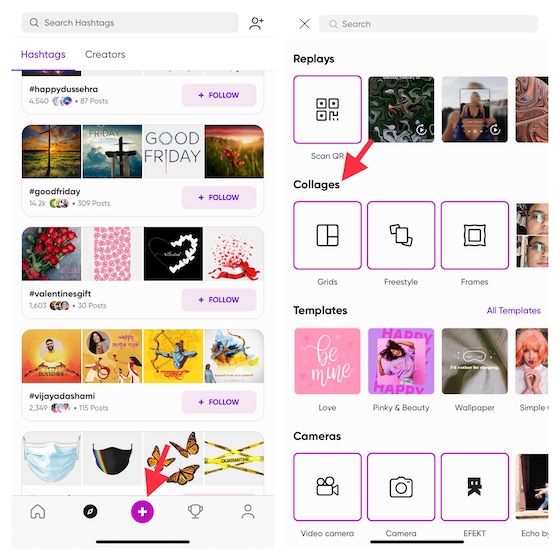 Теперь выберите изображения из вашей фототеки, а затем нажмите Далее в правом верхнем углу экрана. После этого используйте инструменты редактирования, чтобы настроить или улучшить свой коллаж. После редактирования нажмите кнопку Сохранить, чтобы сохранить коллаж.
Теперь выберите изображения из вашей фототеки, а затем нажмите Далее в правом верхнем углу экрана. После этого используйте инструменты редактирования, чтобы настроить или улучшить свой коллаж. После редактирования нажмите кнопку Сохранить, чтобы сохранить коллаж. 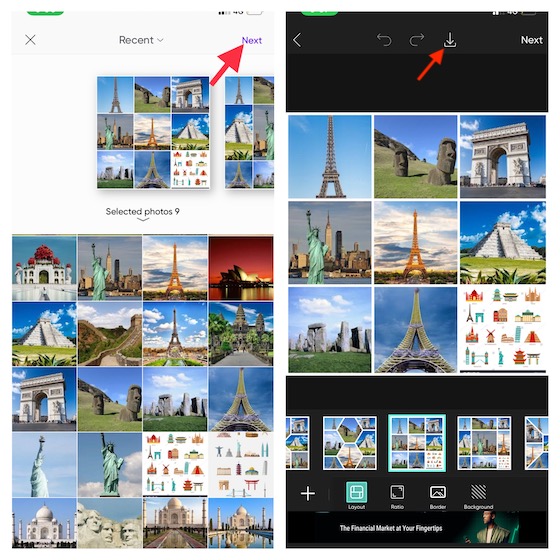
Установить: (бесплатно, премиум-версия доступна за 11,99 долларов США в месяц)
6. Создавайте фотоколлажи с помощью Fotor с максимальной легкостью
Хотя Fotor далеко не так популярен, как все другие приложения, упомянутые в этом обзоре, он более чем способен позволить вам создавать разнообразные красивые коллажи. Вероятно, лучшая часть этого приложения — это простой интерфейс и простые способы создания коллажей. Таким образом, даже если вы не очень хорошо разбираетесь в дизайне, вы можете создавать приличные коллажи, не заморачиваясь.
Запустите приложение Fotor на устройстве iOS-> нажмите кнопку коллажа-> выберите предпочтительный макет. 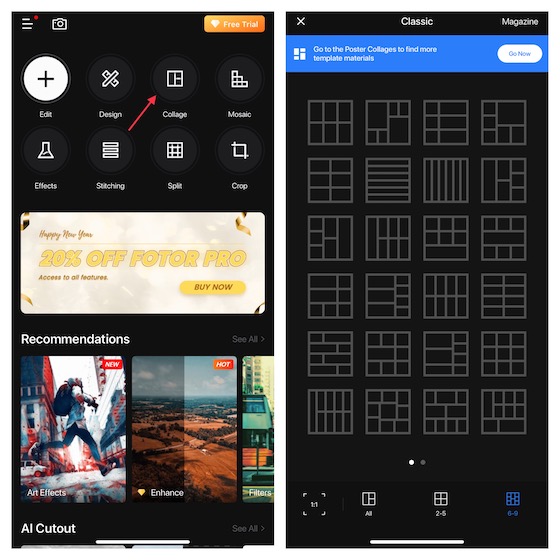 После этого нажмите кнопку «+» внутри макета, чтобы добавить изображение в определенный раздел. После добавления изображений отрегулируйте их, точно настройте поля, интервалы, тени и округлость с помощью доступных инструментов. Настроив коллаж, нажмите Сохранить в правом верхнем углу экрана. Приложение автоматически сохранит коллаж в фотопленку, чтобы вы могли поделиться им с кем угодно.
После этого нажмите кнопку «+» внутри макета, чтобы добавить изображение в определенный раздел. После добавления изображений отрегулируйте их, точно настройте поля, интервалы, тени и округлость с помощью доступных инструментов. Настроив коллаж, нажмите Сохранить в правом верхнем углу экрана. Приложение автоматически сохранит коллаж в фотопленку, чтобы вы могли поделиться им с кем угодно.
Установить: (бесплатно, пакет scenes доступен за 0,99 доллара США)
Создавайте и оформляйте потрясающие фотоколлажи на iPhone и iPad
Вот оно! Итак, вот способы, с помощью которых вы можете создавать впечатляющие коллажи на iOS/iPadOS. Я бы хотел, чтобы Apple интегрировала удобный инструмент для создания коллажей в приложение «Фотографии». Взяв лист от конкурирующего Google Photos, Apple Photos должен предлагать готовые фотоколлажи, а также позволять пользователям создавать их. Это будет играть ключевую роль в повышении качества просмотра фотографий. В любом случае, дайте нам знать, что вы думаете об этой долгожданной функции и хотели бы вы видеть ее в iOS 16. Кроме того, не забудьте также сообщить нам о своем любимом средстве создания коллажей.
Оставить комментарий
Цифровой мир в 2022 году, по сути, представляет собой скользкую дорожку. Один неверный шаг в сети, и, прежде чем вы это заметите, ваши данные и ваша личность могут оказаться под угрозой. Однако многие полагаются на виртуальные частные сети (или VPN), чтобы замаскировать свои […]
На рынке нет недостатка в действительно беспроводных наушниках (наушниках TWS) с такими опциями, как Nothing Ear 1 (см. обзор), Realme Buds Q2 и другие, предлагающие множество вариантов для потенциальных покупателей. Однако во флагманском сегменте […]
Asus удвоила линейку Chromebook в Индии, чтобы удовлетворить потребности студентов во время продолжающейся пандемии. Теперь они выпустили серию Chromebook в бюджетном сегменте, в том числе новый Asus Chromebook CX1101, […]